Lizenzierung für ThingWorx Platform konfigurieren
Es gibt zwei mögliche Szenarien zum Einrichten und Nutzen von Anwendungen mit einer Lizenz.
Verbundener Modus
In einem verbundenen Szenario hat die ThingWorx Instanz eine ausgehende Internetverbindung zur PTC Support Website für den Lizenzabruf. Weitere Informationen finden Sie unter ThingWorx im verbundenen Modus konfigurieren unten.
Getrennter Modus
In einem getrennten Szenario hat die ThingWorx Instanz keine Internetverbindung zum PTC Support, um eine Lizenz abrufen zu können. Für getrennte Standorte wird eine Dummy-Datei (licenseRequestFile.txt) beim Start im Ordner ThingworxPlatform generiert. Mit dieser Datei können Sie ThingWorx starten, aber es wird im eingeschränkten Modus ausgeführt. Im eingeschränkten Modus können nicht lizenzierte Entitäten nicht in der Datenbank gespeichert werden. Lizenzierte Entitäten sind Dinge, Mashups, Master, Gadgets, Benutzer und Persistenzanbieter. Informationen zum Laden der Datei in diesem Modus finden Sie unter ThingWorx im getrennten Modus konfigurieren unten.
|
|
Wenn Sie Hochverfügbarkeits-Konfigurationen verwenden, müssen Sie eine Lizenz, die nach Juni 2020 generiert wurde, verwenden. Alle neuen Lizenzen, die nach Juni 2020 generiert wurden, können für Hochverfügbarkeits- oder Nicht-Hochverfügbarkeits-Instanzen verwendet werden.
|
ThingWorx im verbundenen Modus konfigurieren
Dieser Pfad kann während der ThingWorx Installation konfiguriert werden. Ausführliche Prozessschritte finden Sie unter ThingWorx installieren.
ODER
Führen Sie die nachfolgenden Schritte aus, um License Configurator nach der Installation zu verwenden.
1. Führen Sie License Configurator unter ThingWorx Installationsordner\ThingWorxFoundation\licensingconfigurator\twx-licensing-configurator.exe aus.
2. Wählen Sie im Bildschirm Lizenz konfigurieren die Option Ja, es besteht eine Internetverbindung aus.
3. Gehen Sie die übrigen Bildschirme zur Konfiguration von Lizenzen durch.
License Configurator kann im automatischen Modus ausgeführt werden. Der Befehl für den verbundenen Modus lautet: twx-licensing-configurator.exe --mode unattended --unattendedmodeui minimal --LICENSE_TYPE Connected --LICENSE_SERVER_USERNAME <license server username> --LICENSE_SERVER_PASSWORD <'password'> --LICENSE_SERVER_TIMEOUT 600 --THINGWORX_ADMIN_USERNAME <user name> --THINGWOR_ADMIN_PASSWORD <'password’> |
ThingWorx im getrennten Modus konfigurieren
Führen Sie die nachfolgenden Schritte aus, um die ThingWorx Lizenz manuell herunterzuladen und bereitzustellen.
Lizenzdatei herunterladen
◦ Benutzer müssen sich beim PTC Support anmelden, um eine Lizenzdatei manuell zu erstellen. Führen Sie in diesem Szenario die folgenden Schritte aus:
a. Öffnen Sie im Ordner ThingworxPlatform, der während des ThingWorx Setups erstellt wurde, die Datei licenseRequestFile.txt, um die Geräte-ID zu suchen. Wenn die Datei licenseRequestFile.txt nicht im Ordner ThingworxPlatform enthalten ist, löschen Sie die Datei license.bin im Ordner ThingworxPlatform, und starten Sie den ThingWorx Server neu.
b. Kopieren Sie den Wert für die Geräte-ID.
c. Melden Sie sich bei der PTC Support-Site mit Ihren Anmeldedaten an, oder erstellen Sie ein neues Konto.
d. Gehen Sie zu https://support.ptc.com/apps/licensePortal/auth/ssl/index, und wählen Sie ThingWorx 8.1+ oder Navigate 1.6+ aus der Dropdown-Liste aus. Fügen Sie die Geräte-ID in das Feld Geräte-ID eingeben: ein.
e. Klicken Sie auf Abrufen.
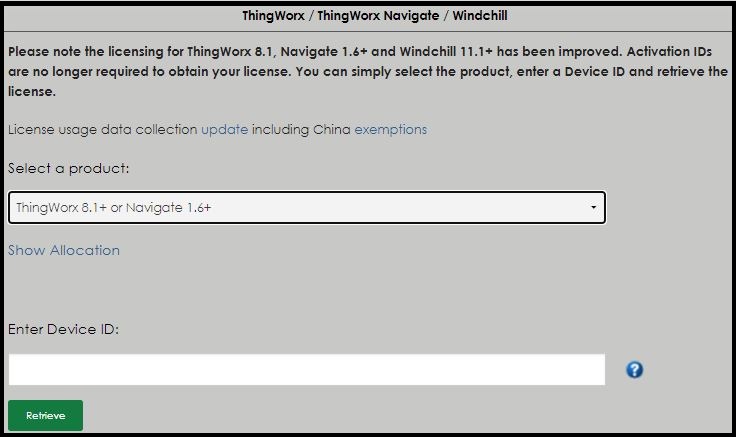
f. Wechseln Sie zu dem Speicherort, an dem die Lizenz heruntergeladen wird.
Lizenzdatei bereitstellen
Nach dem Herunterladen der Lizenzdatei kann sie auf zwei Arten bereitgestellt werden:
Manuell
1. Kopieren Sie die Lizenzdatei in den Ordner ThingworxPlatform.
2. Benennen Sie die Datei in license_capability_response.bin um.
3. Löschen Sie die Datei license.bin im Ordner ThingworxPlatform, sofern vorhanden.
4. Starten Sie ThingWorx neu, führen Sie den Dienst AcquireLicense über das Untersystem für Lizenzierung aus, oder warten Sie bis Mitternacht (Serverzeit). ThingWorx Platform wird erst mit den neuen Funktionsberechtigungen aktualisiert, wenn eines dieser Ereignisse eintritt.
License Configurator verwenden
1. Führen Sie License Configurator unter ThingWorx Installationsordner\ThingWorxFoundation\licensingconfigurator>twx-licensing-configurator.exe aus.
2. Wählen Sie im Bildschirm Lizenz konfigurieren Keine Internetverbindung für dieses System aus.
3. Gehen Sie die übrigen Fenster für die Lizenzierungskonfiguration durch.
License Configurator kann im automatischen Modus ausgeführt werden. Der Befehl für den verbundenen Modus lautet: twx-licensing-configurator.exe --mode unattended --unattendedmodeui minimal --LICENSE_TYPE Disconnected --THINGWORX_ADMIN_USERNAME <user name> --THINGWORX_ADMIN_PASSWORD <'password’> --texlicense C:\license_capability_response.bin |
Verhalten abgelaufener Lizenzen
Wenn der Ablauf Ihrer Lizenz bevorsteht, wird in ThingWorx Composer eine Warnung angezeigt, dass die Lizenz in 20 Tagen abläuft. Wird die Lizenz innerhalb dieser 20 Tage nicht verlängert, so wird ThingWorx heruntergefahren. Daten können zwar abgerufen werden, aber die Lizenz muss erneuert werden, um ThingWorx vollständig wiederherzustellen.
Umfasst Ihre ThingWorx Lizenz Funktionen mit unterschiedlichen Ablaufdaten, so löst das früheste Ablaufdatum das Herunterfahren aus. Informationen zu den verschiedenen Funktionen und Ablaufdaten finden Sie unter >>>. |
Upgrade von Testversion auf kostenpflichtige Version durchführen
Sie können wählen, ob die Lizenz automatisch (verbundener Modus) oder manuell (getrennter Modus) bereitgestellt werden soll.
Problembehandlung für Lizenzen
Lizenzen von FNO abrufen
Sie können die Debugging-Protokollierung aktivieren, um Probleme beim Abrufen von Lizenzdateien vom Lizenzserver zu untersuchen. Die Aktivierung der Debugging-Protokollierung wird nur empfohlen, wenn Sie Probleme mit der Active Directory-Authentifizierung untersuchen. Die entsprechenden Meldungen werden im Anwendungsprotokoll protokolliert. Eine Aktivierung kann dazu führen, dass extrem viele Meldungen im Protokoll erfasst werden.
Verwenden Sie zur Aktivierung der Debugging-Protokollierung eine standardmäßige Datei logback.xml im Verzeichnis ThingworxPlatform. Wenn bereits eine Datei logback.xml an diesem Speicherort vorhanden ist, können Sie den Lizenzierungsprotokollierer zum vorhandenen Satz von Protokollierern hinzufügen.
<configuration>
<logger name="com.thingworx.system.subsystems.licensing.LicenseFetcher" level="DEBUG"/>
</configuration>
<logger name="com.thingworx.system.subsystems.licensing.LicenseFetcher" level="DEBUG"/>
</configuration>
Die logback.xml-Funktionalität ist ein Java-Standard. Anweisungen zum Konfigurieren dieser Dateien finden Sie in der Java-Dokumentation. |
Die folgenden Informationen zum Protokollierer-Paket helfen Ihnen, Probleme mit der Verbindung zwischen ThingWorx Platform und dem Lizenzserver zu untersuchen.
Paket:
com.thingworx.system.subsystems.licensing.LicenseFetcher
Eintrag:
<logger name="com.thingworx.system.subsystems.licensing" level="DEBUG"/>
Beschreibung:
Unten sehen Sie Beispielprotokolleinträge, die bei aktiviertem Debugging im Anwendungsprotokoll erfasst werden:
1) Ungültige Lizenzserver-URL:
[L: ERROR] [O: c.t.s.s.l.LicensingStateMachine] [I: ] [U: SuperUser] [S: ] [T: localhost-startStop-1] Unable to retrieve license from FNO server because invalid.ptc.com: Name or service not known
2) Ungültige Lizenzanmeldeinformationen:
[L: DEBUG] [O: c.t.s.s.l.LicenseFetcher] [I: ] [U: SuperUser] [S: ] [T: localhost-startStop-1] Failed authenticating to license server
[L: INFO] [O: c.t.s.s.l.LicenseFetcher] [I: ] [U: SuperUser] [S: ] [T: localhost-startStop-1] Unable to retrieve License capabilities from license server
3) Gültige Lizenzanmeldeinformationen:
[L: DEBUG] [O: c.t.s.s.l.LicenseFetcher] [I: ] [U: SuperUser] [S: ] [T: localhost-startStop-1] Successfully authenticated to license Server
Verwandte Links